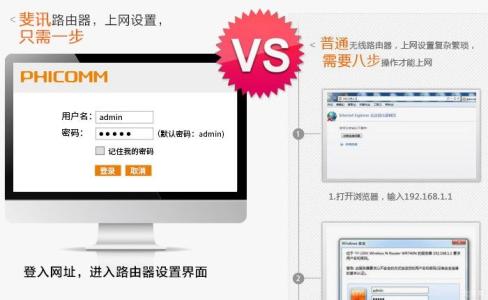无线路由器是我们现在经常使用的网络互联设备,刚买的无线路由器设备都需要我们进行安装,下面是小编整理的安装无线路由器的方法,供您参考。
安装无线路由器的方法
用网线将电脑和无线路由器链接;
如果用是ADSL上网,请将ADSL WAN接口输出的网线接在路由器的WAN接口;
查看无线路由器背面贴标,上门标识有无线路由器的IP地址、默认用户名和密码等信息。
我们打开浏览器,在浏览器的地址栏中输入路由器的IP地址打开。(这款路由器的IP为:192.168.1.1)输入用户名密码 默认为 admin 密码 admin
打开路由器设置界面以后,这里直接下一步。
向导提供三种最常见的上网方式供选择。分别为:PPPoE(ADSL虚拟拨号)、动态IP(以太网宽带,自动从网络服务商获取IP地址)、静态IP(以太网宽带,网络服务商提供固定IP地址)。请根据实际情况选择,我们以PPPOE拨号为例进行设置。
选着PPPoE(ADSL虚拟拨号)下一步。
输入宽带运营商给你提供的用户名密码,点击下一步。

这里设置开启无线,设置SSID,这里可以自行输入数字或者字母,用于多个无线路由区分。信道自选着即可,模式默认。
下一步设置无线加密,防止他人非法使用。到此结束。
 爱华网
爱华网